컴퓨터 바탕화면 오른쪽 위에 이거 어떻게 끄나요?ㅜㅜ cpu gpu 뭐 쓰여있는데 어떻게 끄는지 모르겠어요. 제발 고쳐주세요.
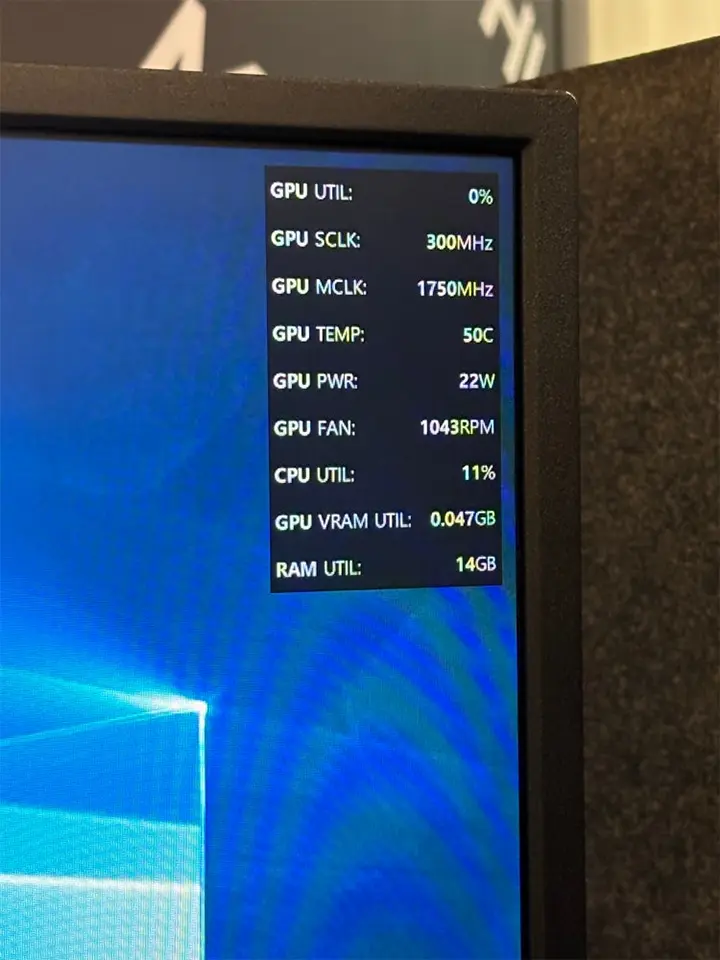
컴퓨터 바탕화면에 cpu 어떻게 끄나요?
안녕하세요! 오늘은 컴퓨터 사용 중 바탕화면 오른쪽 위에 뜨는, CPU나 GPU 같은 정보가 적힌 성능 모니터링 창을 어떻게 끄는지 알아보려고 합니다. 특히 AMD Radeon 그래픽카드를 사용하시는 분들에게 유용한 팁이 될 거예요.
갑자기 뜬 창, 왜 나타난 거야?
이 창은 컴퓨터의 성능을 보여주는 건데요, 주로 AMD Radeon이라는 그래픽 카드를 사용하시는 분들한테 나타나곤 해요. 컴퓨터가 얼마나 열심히 일하고 있는지 알려주는 거죠. 그런데, 우리 같은 일반 사용자들에게는 별로 필요한 정보가 아니잖아요? 그래서 이 창을 어떻게 없앨 수 있는지 알아볼게요.
간단한 단축키 사용
먼저, 가장 빠르고 간단한 방법부터 알려드릴게요.
- Alt + R 키를 동시에 눌러보세요.
이 단축키는 AMD Radeon 그래픽카드의 성능 모니터링 창을 표시하거나 숨기는 기능을 합니다. 만약 이 창이 바탕화면에 나타나 있다면, Alt + R을 다시 눌러서 쉽게 해제할 수 있어요.
설정에서 오버레이 표시 끄기
만약 단축키로 해결이 안 되거나, 앞으로 그 창이 아예 나타나지 않게 하고 싶으시다면, 설정에서 꺼야 해요. 어떻게 하냐고요? 아래 단계를 따라 해 보세요.
- 컴퓨터 화면 아래나 위에 있는 작업 표시줄에서 AMD Radeon 설정을 열어주세요.
- 설정 창이 열리면, '오버레이' 또는 비슷한 이름의 탭을 찾아 클릭하세요.
- 그 다음에 '성능 모니터링'이라는 옵션을 찾아서 그 옵션을 '끔'으로 설정하세요.
- 이렇게 하면 앞으로는 그 성능 모니터링 창이 자동으로 나타나지 않게 됩니다.
마무리
컴퓨터 사용하시다가 이런 창 때문에 당황하셨을 텐데, 이제 어떻게 해결할 수 있는지 아시겠죠? 위에 설명한 방법대로 하시면 됩니다. 여러분도 이제 컴퓨터 고수가 되셨네요!
이상으로 컴퓨터 화면에 뜬 이상한 창, 어떻게 없애는지 알아보았습니다. 즐거운 하루 보내세요! 감사합니다.
자주 묻는 질문(FAQ)
AMD Radeon 그래픽카드 설정은 어디에서 할 수 있나요?
작업 표시줄에서 AMD Radeon 설정 아이콘을 찾아 클릭하거나, 시작 메뉴에서 'Radeon'을 검색하여 설정을 열 수 있습니다.
컴퓨터 성능에 관한 정보는 왜 필요한가요?
컴퓨터가 게임이나 무거운 프로그램을 실행할 때 얼마나 많은 자원을 사용하는지 알 수 있어서, 컴퓨터의 상태를 체크하고 필요한 경우 조치를 취할 수 있습니다.
컴퓨터 화면 오른쪽 상단에 나타나는 창은 무엇이고, 왜 나타나나요?
그 창은 컴퓨터의 성능을 보여주는 성능 모니터링 창입니다. 주로 AMD Radeon 그래픽카드를 사용할 때 나타나며, 컴퓨터의 CPU와 GPU 사용량을 보여줍니다.
화면에 나타난 성능 모니터링 창을 어떻게 끌 수 있나요?
키보드에서 Alt 키와 R 키를 동시에 누르면 창이 사라집니다. 설정에서 영구적으로 끄고 싶다면, AMD Radeon 설정에서 성능 모니터링 옵션을 찾아 '끔'으로 설정하세요.
댓글 개